VPN คืออะไร ข้อดีและข้อเสียของ VPN เครือข่ายส่วนตัวเสมือน

VPN คืออะไร มีข้อดีข้อเสียอะไรบ้าง? มาพูดคุยกับ WebTech360 เกี่ยวกับนิยามของ VPN และวิธีนำโมเดลและระบบนี้ไปใช้ในการทำงาน
ตัว เลือก การเริ่มต้นขั้นสูงบน Windows 10 ช่วยให้ผู้ใช้สามารถเข้าถึงการตั้งค่าการเริ่มต้นและตัวเลือกการกู้คืนที่มีอยู่
โดยการนำทางไปที่ตัวเลือกการเริ่มต้นขั้นสูง คุณสามารถรีเซ็ต Windows 10, คืนค่า Windows 10, คืนค่า Windows 10 จากไฟล์ภาพที่คุณสร้างไว้ก่อนหน้านี้, แก้ไขข้อผิดพลาดในการเริ่มต้นระบบ, เปิด Command Prompt เพื่อดำเนินการตัวเลือกต่างๆ, เปิดการตั้งค่า UEFI, เปลี่ยนการตั้งค่าการเริ่มต้นระบบ...
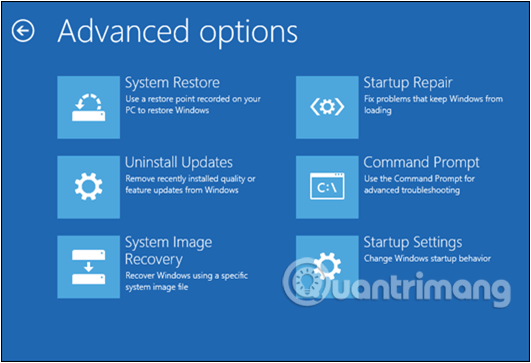
เข้าถึงตัวเลือกการเริ่มต้นขั้นสูงบน Windows 10
ขั้นตอนที่ 1:เปิดแอปพลิเคชันการตั้งค่าโดยคลิก ไอคอน การตั้งค่า บนเมนูเริ่มหรือกด ปุ่มWindows+ ร่วม Iกัน
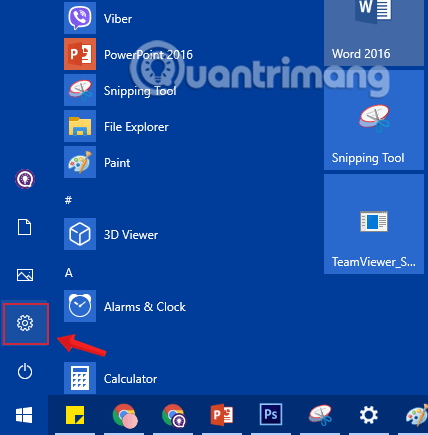
ขั้นตอนที่ 2:บนอินเทอร์เฟซการตั้งค่าคลิกอัปเดตและความปลอดภัย
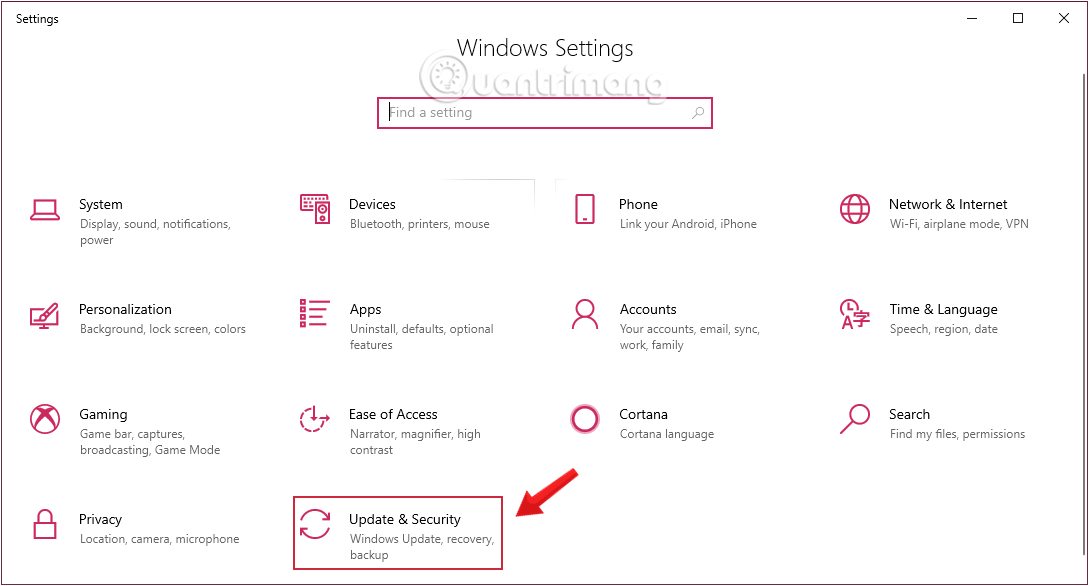
ขั้นตอนที่ 3:ภายใต้การอัปเดตและความปลอดภัยคลิกการกู้คืนจากบานหน้าต่างด้านซ้าย

ขั้นตอนที่ 4 : ถัดไป ในบานหน้าต่างด้านขวาของหน้าต่าง คลิกรีสตาร์ททันทีในส่วนการเริ่มต้นขั้นสูง
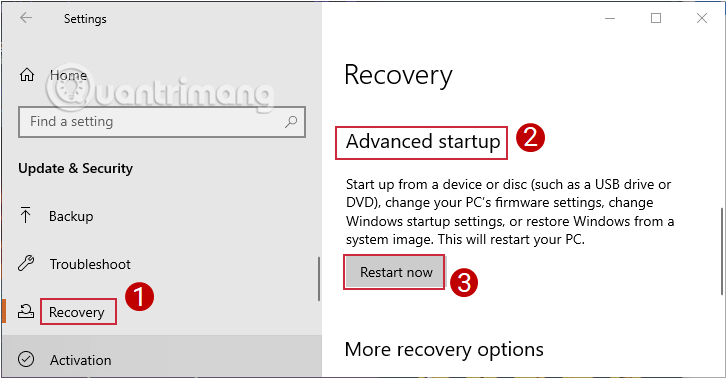
ตอนนี้คอมพิวเตอร์ของคุณจะรีสตาร์ท
ขั้นตอนที่ 5:หลังจากที่คอมพิวเตอร์ของคุณรีสตาร์ท คุณจะเห็นหน้าจอ เลือกตัวเลือก ปรากฏขึ้น จากนั้นคุณคลิกแก้ไขปัญหา
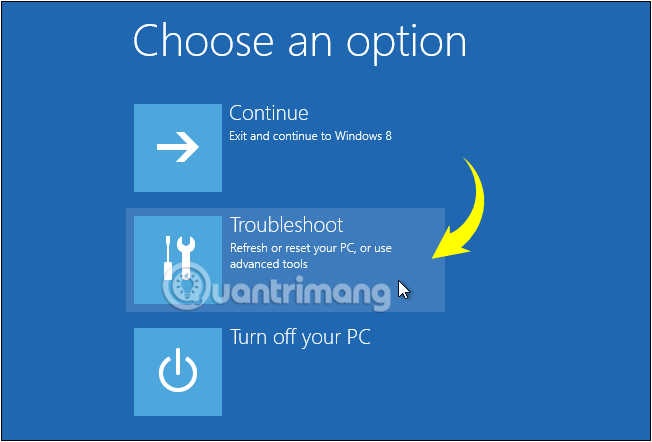
ขั้นตอนที่ 6:บนหน้าจอการแก้ไขปัญหา คลิกตัวเลือกขั้นสูงเพื่อเข้าถึงตัวเลือกตัวเลือกการเริ่มต้นขั้นสูง
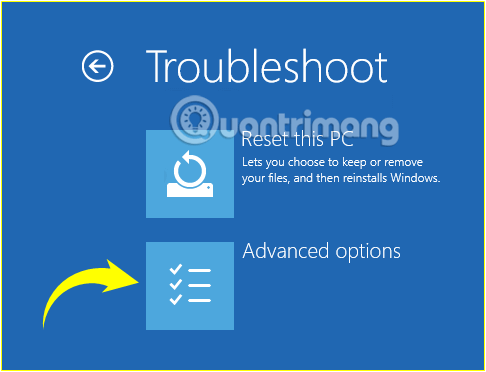
ขั้นตอนที่ 1: เปิด Command Prompt ในฐานะผู้ดูแลระบบ
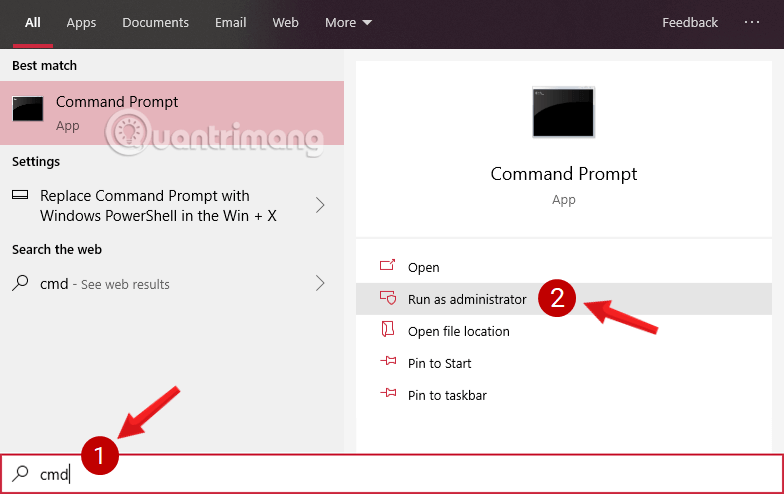
ขั้นตอนที่ 2: ใน หน้าต่างCommand Promptให้พิมพ์คำสั่งด้านล่างนี้แล้วกด Enter:
shutdown.exe /r /o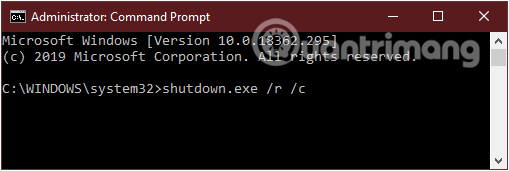
คุณจะเห็นข้อความแจ้งเตือนปรากฏขึ้นว่าคุณกำลังออกจากระบบให้ปิดการแจ้งเตือนและรอสักครู่ Windows 10 จะรีบูตเข้าสู่ เมนู ตัวเลือกการเริ่มต้นขั้นสูงที่คุณต้องการ
ขั้นตอนที่ 1:เปิดเมนู Start จากนั้นคลิกปุ่มเปิด/ปิดเครื่อง
ขั้นตอนที่ 2:กด ปุ่ม Shift ค้างไว้ จากนั้นคลิกRestartเพื่อรีสตาร์ทคอมพิวเตอร์ ตอนนี้คุณจะเห็นหน้าจอ Choose an options
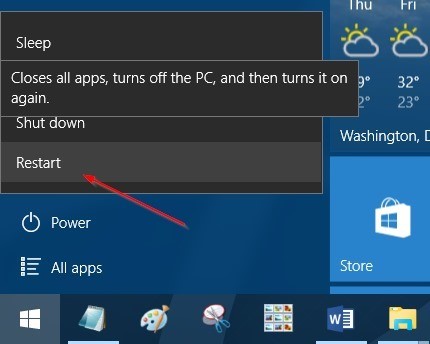
ขั้นตอนที่ 3:บนหน้าจอเลือกตัวเลือก ให้คลิกแก้ไขปัญหาเพื่อเปิดหน้าจอแก้ไขปัญหา โดยคุณคลิกตัวเลือกขั้นสูงเพื่อเข้าถึงตัวเลือกการเริ่มต้นขั้นสูง
ขั้นตอนที่ 1:บนหน้าจอเข้าสู่ระบบ คลิก ปุ่ม เปิด /ปิดเครื่อง กด ปุ่ม Shift ค้างไว้ จากนั้นคลิกตัวเลือกรีสตาร์ท
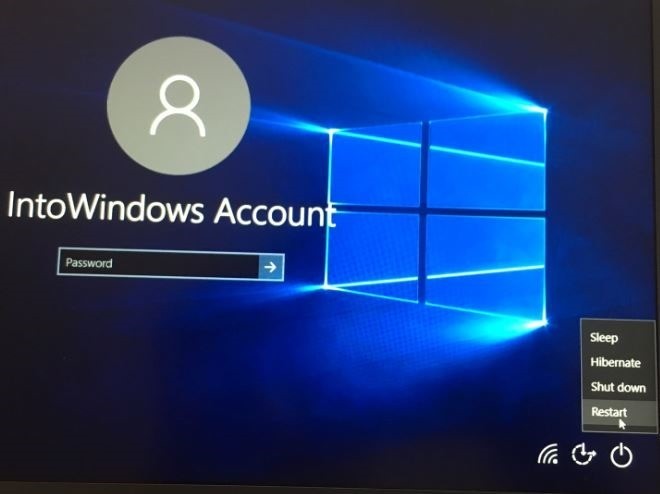
ขั้นตอนที่ 2:ถัดไปบน หน้าจอ เลือกตัวเลือกคลิกแก้ไขปัญหาจากนั้นคลิกตัวเลือกขั้นสูงเพื่อเข้าถึงตัวเลือกการเริ่มต้นขั้นสูง
ขั้นตอนที่ 1:เปิดคอมพิวเตอร์หรือรีสตาร์ทคอมพิวเตอร์ เมื่อเห็นหน้าจอ "เลือกระบบปฏิบัติการ" ให้คลิกตัว เลือก "เปลี่ยนค่าเริ่มต้นหรือเลือกตัวเลือกอื่น "
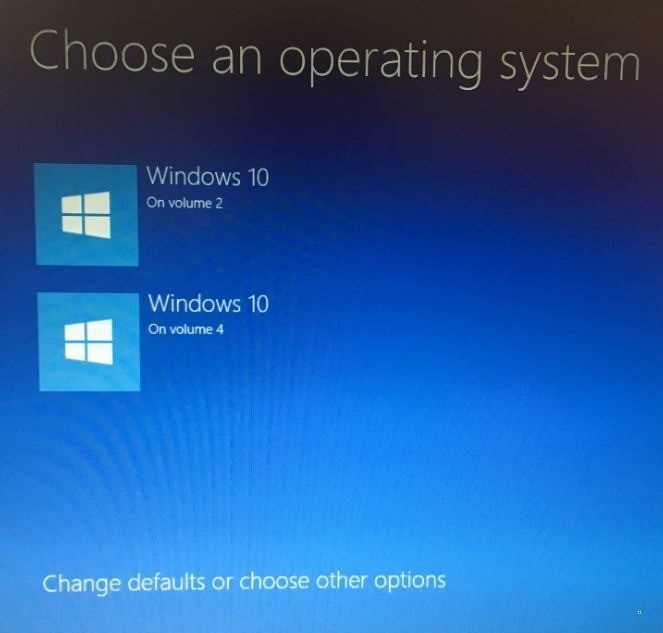
ขั้นตอนที่ 2:ถัดไปบนหน้าจอตัวเลือก ให้คลิกที่ ตัวเลือก เลือกตัว เลือกอื่น
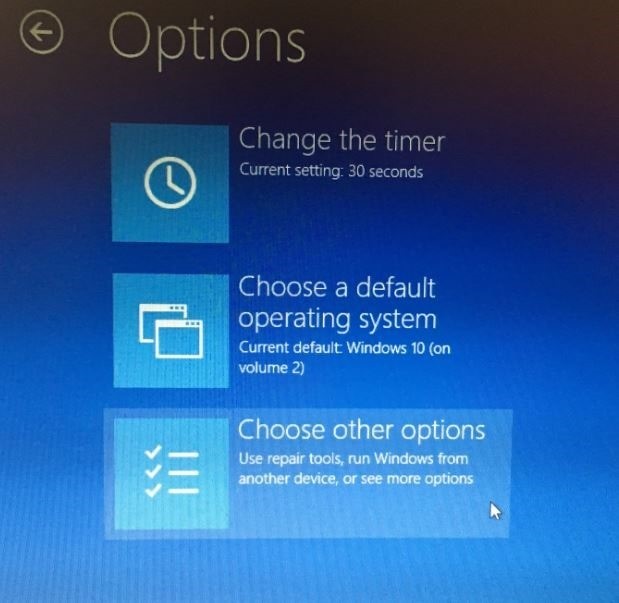
ขั้นตอนที่ 3:ต่อไปคุณจะเห็นหน้าจอ "เลือกตัวเลือก" จากนั้นคลิก"แก้ไขปัญหา"
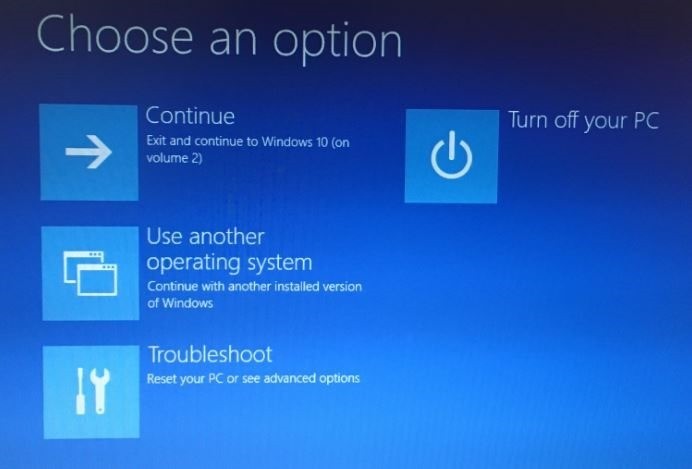
ขั้นตอนที่ 4:ในที่สุด บนหน้าจอการแก้ไขปัญหา ให้คลิกตัวเลือกขั้นสูงเพื่อเปิดตัวเลือกการเริ่มต้นขั้นสูง

ขั้นตอนที่ 1:ใส่แผ่น DVD หรือ USB ที่มีไฟล์การติดตั้ง Windows ลงในคอมพิวเตอร์ของคุณ
คุณสามารถยืมแผ่นดิสก์ติดตั้ง Windows 10 (หรือสื่ออื่นๆ) จากคนรู้จักได้หากต้องการ คุณจะไม่ต้องทำการติดตั้งหรือติดตั้ง Windows ใหม่ เพียงแค่เข้าถึงตัวเลือกการเริ่มต้นขั้นสูง ดังนั้นจึงไม่จำเป็นต้องใช้รหัสผลิตภัณฑ์หรือใบอนุญาต
ขั้นตอนที่ 2:บูตจากดิสก์การติดตั้งหรืออุปกรณ์ USB
ขั้นตอนที่ 3:เลือกถัดไป จาก หน้าจอ การตั้ง ค่าWindows
ขั้นตอนที่ 4:เลือกซ่อมแซมคอมพิวเตอร์ของคุณที่ด้านล่างของหน้าต่าง
ขั้นตอนที่ 5: ตัวเลือกการเริ่มต้นขั้นสูงจะเปิดตัวเกือบจะทันที
ขั้นตอนที่ 1:ใส่ไดรฟ์การกู้คืน Windows 10 เข้าไปในพอร์ต USB ที่ว่าง
ไม่ต้องกังวลหากคุณไม่เคยสร้างไดรฟ์กู้คืนมาก่อน หากคุณมีคอมพิวเตอร์เครื่องอื่นที่ใช้ Windows เวอร์ชันเดียวกัน หรือสามารถยืมคอมพิวเตอร์ Windows 10 ของเพื่อนมาใช้ได้ โปรดดูวิธีการสร้างไดรฟ์กู้คืน Windows 10
ขั้นตอนที่ 2:บูตคอมพิวเตอร์จาก USB
ขั้นตอนที่ 3: บน หน้าจอเลือกเค้าโครงแป้นพิมพ์ของคุณเลือกUSหรือเค้าโครงแป้นพิมพ์ใดก็ได้ที่คุณต้องการใช้
ขั้นตอนที่ 4: ตัวเลือกการเริ่มต้นขั้นสูงจะเริ่มต้นทันที
หาก Windows 10 ไม่สามารถบูตบนอุปกรณ์ของคุณได้ และคุณไม่มีไฟล์การติดตั้งระบบปฏิบัติการ คุณสามารถทำตามขั้นตอนเหล่านี้ได้:
ขั้นตอนที่ 1:กดปุ่มเปิด/ปิด
ขั้นตอนที่ 2:ทันทีหลังจากการทดสอบตัวเองเมื่อเปิดเครื่อง (POST) เมื่อคุณเห็นโลโก้ Windows สีน้ำเงิน ให้กดปุ่มเปิด/ปิดเครื่องอีกครั้งเพื่อปิดคอมพิวเตอร์
ขั้นตอนที่ 3:ทำซ้ำขั้นตอนที่ 1 และ 2 สองครั้ง เมื่อรีบูตเครื่องครั้งที่สาม ระบบปฏิบัติการจะเข้าสู่ Windows Recovery Environment (Windows RE) ซึ่งจะทำการวินิจฉัยปัญหาต่างๆ เพื่อพยายามแก้ไขปัญหาการเริ่มต้นระบบ แต่คุณจะเห็นตัวเลือกให้เข้าถึง การ ตั้งค่าการเริ่มต้นระบบของ Windows ด้วย
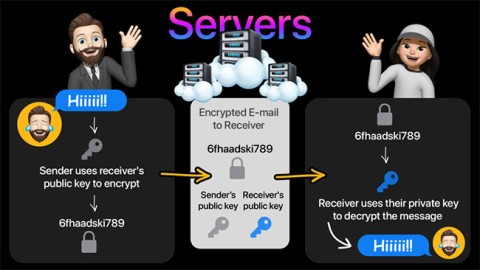
ขั้นตอนที่ 4:เลือกบัญชีของคุณและป้อนรหัสผ่านที่สอดคล้อง
ขั้นตอนที่ 5:คลิกปุ่มดำเนินการต่อ
ขั้นตอนที่ 6:คลิก ปุ่ม เริ่มต้นขั้นสูงเพื่อดำเนินการต่อ
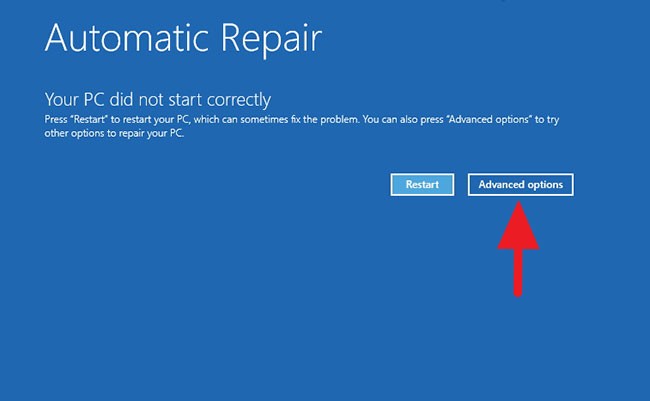
เมื่อคุณทำตามขั้นตอนเสร็จแล้ว Windows 10 จะเปิดสภาพแวดล้อมการเริ่มต้นขั้นสูง
ดูบทความเพิ่มเติมด้านล่าง:
ขอให้โชคดี!
VPN คืออะไร มีข้อดีข้อเสียอะไรบ้าง? มาพูดคุยกับ WebTech360 เกี่ยวกับนิยามของ VPN และวิธีนำโมเดลและระบบนี้ไปใช้ในการทำงาน
Windows Security ไม่ได้แค่ป้องกันไวรัสพื้นฐานเท่านั้น แต่ยังป้องกันฟิชชิ่ง บล็อกแรนซัมแวร์ และป้องกันไม่ให้แอปอันตรายทำงาน อย่างไรก็ตาม ฟีเจอร์เหล่านี้ตรวจจับได้ยาก เพราะซ่อนอยู่หลังเมนูหลายชั้น
เมื่อคุณเรียนรู้และลองใช้ด้วยตัวเองแล้ว คุณจะพบว่าการเข้ารหัสนั้นใช้งานง่ายอย่างเหลือเชื่อ และใช้งานได้จริงอย่างเหลือเชื่อสำหรับชีวิตประจำวัน
ในบทความต่อไปนี้ เราจะนำเสนอขั้นตอนพื้นฐานในการกู้คืนข้อมูลที่ถูกลบใน Windows 7 ด้วยเครื่องมือสนับสนุน Recuva Portable คุณสามารถบันทึกข้อมูลลงใน USB ใดๆ ก็ได้ที่สะดวก และใช้งานได้ทุกเมื่อที่ต้องการ เครื่องมือนี้กะทัดรัด ใช้งานง่าย และมีคุณสมบัติเด่นดังต่อไปนี้:
CCleaner สแกนไฟล์ซ้ำในเวลาเพียงไม่กี่นาที จากนั้นให้คุณตัดสินใจว่าไฟล์ใดปลอดภัยที่จะลบ
การย้ายโฟลเดอร์ดาวน์โหลดจากไดรฟ์ C ไปยังไดรฟ์อื่นบน Windows 11 จะช่วยให้คุณลดความจุของไดรฟ์ C และจะช่วยให้คอมพิวเตอร์ของคุณทำงานได้ราบรื่นยิ่งขึ้น
นี่เป็นวิธีเสริมความแข็งแกร่งและปรับแต่งระบบของคุณเพื่อให้การอัปเดตเกิดขึ้นตามกำหนดการของคุณเอง ไม่ใช่ของ Microsoft
Windows File Explorer มีตัวเลือกมากมายให้คุณเปลี่ยนวิธีดูไฟล์ สิ่งที่คุณอาจไม่รู้ก็คือตัวเลือกสำคัญอย่างหนึ่งถูกปิดใช้งานไว้ตามค่าเริ่มต้น แม้ว่าจะมีความสำคัญอย่างยิ่งต่อความปลอดภัยของระบบของคุณก็ตาม
ด้วยเครื่องมือที่เหมาะสม คุณสามารถสแกนระบบของคุณและลบสปายแวร์ แอดแวร์ และโปรแกรมอันตรายอื่นๆ ที่อาจแฝงอยู่ในระบบของคุณได้
ด้านล่างนี้เป็นรายการซอฟต์แวร์ที่แนะนำเมื่อติดตั้งคอมพิวเตอร์ใหม่ เพื่อให้คุณสามารถเลือกแอปพลิเคชันที่จำเป็นและดีที่สุดบนคอมพิวเตอร์ของคุณได้!
การพกพาระบบปฏิบัติการทั้งหมดไว้ในแฟลชไดรฟ์อาจมีประโยชน์มาก โดยเฉพาะอย่างยิ่งหากคุณไม่มีแล็ปท็อป แต่อย่าคิดว่าฟีเจอร์นี้จำกัดอยู่แค่ระบบปฏิบัติการ Linux เท่านั้น ถึงเวลาลองโคลนการติดตั้ง Windows ของคุณแล้ว
การปิดบริการเหล่านี้บางอย่างอาจช่วยให้คุณประหยัดพลังงานแบตเตอรี่ได้มากโดยไม่กระทบต่อการใช้งานประจำวันของคุณ
Ctrl + Z เป็นปุ่มผสมที่นิยมใช้กันมากใน Windows โดย Ctrl + Z ช่วยให้คุณสามารถเลิกทำการกระทำในทุกส่วนของ Windows ได้
URL แบบย่อนั้นสะดวกในการล้างลิงก์ยาวๆ แต่ก็ซ่อนปลายทางที่แท้จริงไว้ด้วย หากคุณต้องการหลีกเลี่ยงมัลแวร์หรือฟิชชิ่ง การคลิกลิงก์นั้นโดยไม่ระวังไม่ใช่ทางเลือกที่ฉลาดนัก
หลังจากรอคอยมาอย่างยาวนาน ในที่สุดการอัปเดตหลักครั้งแรกของ Windows 11 ก็ได้เปิดตัวอย่างเป็นทางการแล้ว
VPN คืออะไร มีข้อดีข้อเสียอะไรบ้าง? มาพูดคุยกับ WebTech360 เกี่ยวกับนิยามของ VPN และวิธีนำโมเดลและระบบนี้ไปใช้ในการทำงาน
Windows Security ไม่ได้แค่ป้องกันไวรัสพื้นฐานเท่านั้น แต่ยังป้องกันฟิชชิ่ง บล็อกแรนซัมแวร์ และป้องกันไม่ให้แอปอันตรายทำงาน อย่างไรก็ตาม ฟีเจอร์เหล่านี้ตรวจจับได้ยาก เพราะซ่อนอยู่หลังเมนูหลายชั้น
เมื่อคุณเรียนรู้และลองใช้ด้วยตัวเองแล้ว คุณจะพบว่าการเข้ารหัสนั้นใช้งานง่ายอย่างเหลือเชื่อ และใช้งานได้จริงอย่างเหลือเชื่อสำหรับชีวิตประจำวัน
ในบทความต่อไปนี้ เราจะนำเสนอขั้นตอนพื้นฐานในการกู้คืนข้อมูลที่ถูกลบใน Windows 7 ด้วยเครื่องมือสนับสนุน Recuva Portable คุณสามารถบันทึกข้อมูลลงใน USB ใดๆ ก็ได้ที่สะดวก และใช้งานได้ทุกเมื่อที่ต้องการ เครื่องมือนี้กะทัดรัด ใช้งานง่าย และมีคุณสมบัติเด่นดังต่อไปนี้:
CCleaner สแกนไฟล์ซ้ำในเวลาเพียงไม่กี่นาที จากนั้นให้คุณตัดสินใจว่าไฟล์ใดปลอดภัยที่จะลบ
การย้ายโฟลเดอร์ดาวน์โหลดจากไดรฟ์ C ไปยังไดรฟ์อื่นบน Windows 11 จะช่วยให้คุณลดความจุของไดรฟ์ C และจะช่วยให้คอมพิวเตอร์ของคุณทำงานได้ราบรื่นยิ่งขึ้น
นี่เป็นวิธีเสริมความแข็งแกร่งและปรับแต่งระบบของคุณเพื่อให้การอัปเดตเกิดขึ้นตามกำหนดการของคุณเอง ไม่ใช่ของ Microsoft
Windows File Explorer มีตัวเลือกมากมายให้คุณเปลี่ยนวิธีดูไฟล์ สิ่งที่คุณอาจไม่รู้ก็คือตัวเลือกสำคัญอย่างหนึ่งถูกปิดใช้งานไว้ตามค่าเริ่มต้น แม้ว่าจะมีความสำคัญอย่างยิ่งต่อความปลอดภัยของระบบของคุณก็ตาม
ด้วยเครื่องมือที่เหมาะสม คุณสามารถสแกนระบบของคุณและลบสปายแวร์ แอดแวร์ และโปรแกรมอันตรายอื่นๆ ที่อาจแฝงอยู่ในระบบของคุณได้
ด้านล่างนี้เป็นรายการซอฟต์แวร์ที่แนะนำเมื่อติดตั้งคอมพิวเตอร์ใหม่ เพื่อให้คุณสามารถเลือกแอปพลิเคชันที่จำเป็นและดีที่สุดบนคอมพิวเตอร์ของคุณได้!
การพกพาระบบปฏิบัติการทั้งหมดไว้ในแฟลชไดรฟ์อาจมีประโยชน์มาก โดยเฉพาะอย่างยิ่งหากคุณไม่มีแล็ปท็อป แต่อย่าคิดว่าฟีเจอร์นี้จำกัดอยู่แค่ระบบปฏิบัติการ Linux เท่านั้น ถึงเวลาลองโคลนการติดตั้ง Windows ของคุณแล้ว
การปิดบริการเหล่านี้บางอย่างอาจช่วยให้คุณประหยัดพลังงานแบตเตอรี่ได้มากโดยไม่กระทบต่อการใช้งานประจำวันของคุณ
Ctrl + Z เป็นปุ่มผสมที่นิยมใช้กันมากใน Windows โดย Ctrl + Z ช่วยให้คุณสามารถเลิกทำการกระทำในทุกส่วนของ Windows ได้
URL แบบย่อนั้นสะดวกในการล้างลิงก์ยาวๆ แต่ก็ซ่อนปลายทางที่แท้จริงไว้ด้วย หากคุณต้องการหลีกเลี่ยงมัลแวร์หรือฟิชชิ่ง การคลิกลิงก์นั้นโดยไม่ระวังไม่ใช่ทางเลือกที่ฉลาดนัก
หลังจากรอคอยมาอย่างยาวนาน ในที่สุดการอัปเดตหลักครั้งแรกของ Windows 11 ก็ได้เปิดตัวอย่างเป็นทางการแล้ว













